Hướng dẫn chi tiết thêm IDM vào Chrome đơn giản nhất
Nếu chưa biết cách thêm IDM vào tiện ích trên Chrome, hãy cùng Techz làm theo những bước đơn giản này nhé.
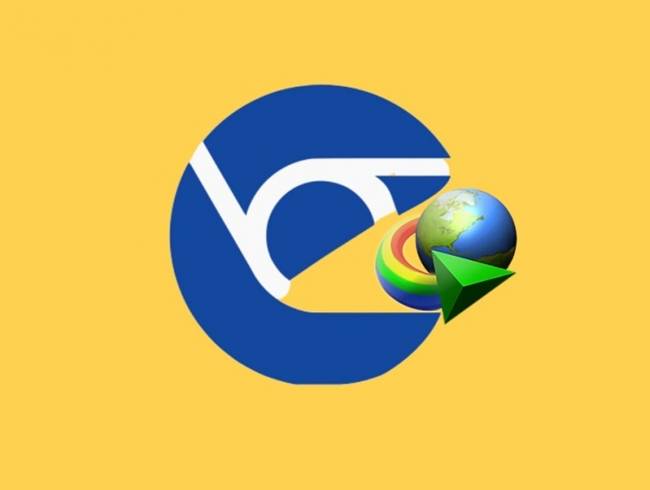
IDM là gì?
IDM viết tắt của phần mềm Internet Download Manager, là công cụ hỗ trợ tăng tốc tốc độ tải bình thường lên tới 5 lần, đêm lại hiệu suất tuyệt vời. Hiện IDM hỗ trợ trên rất nhiều trình duyệt web như Google Chrome, Firefox, Cốc Cốc,… giúp bạn có những trải nghiệm tốt nhất.
Các thêm IDM vào Chrome
Bước 1: Tải chương trinh IDM. Sau đó hãy chọn mục Options – General – Use advanced browser integration – click chọn mục Chrome.
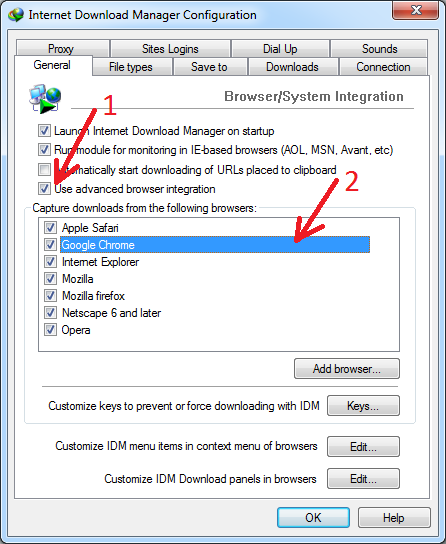
Bước 2: Mở trình duyệt Chrome, hãy copy dòng “chrome://extensions/” dasnvafo thanh địa chỉ và nhấn OK để mở trình quản lý tiện tích.
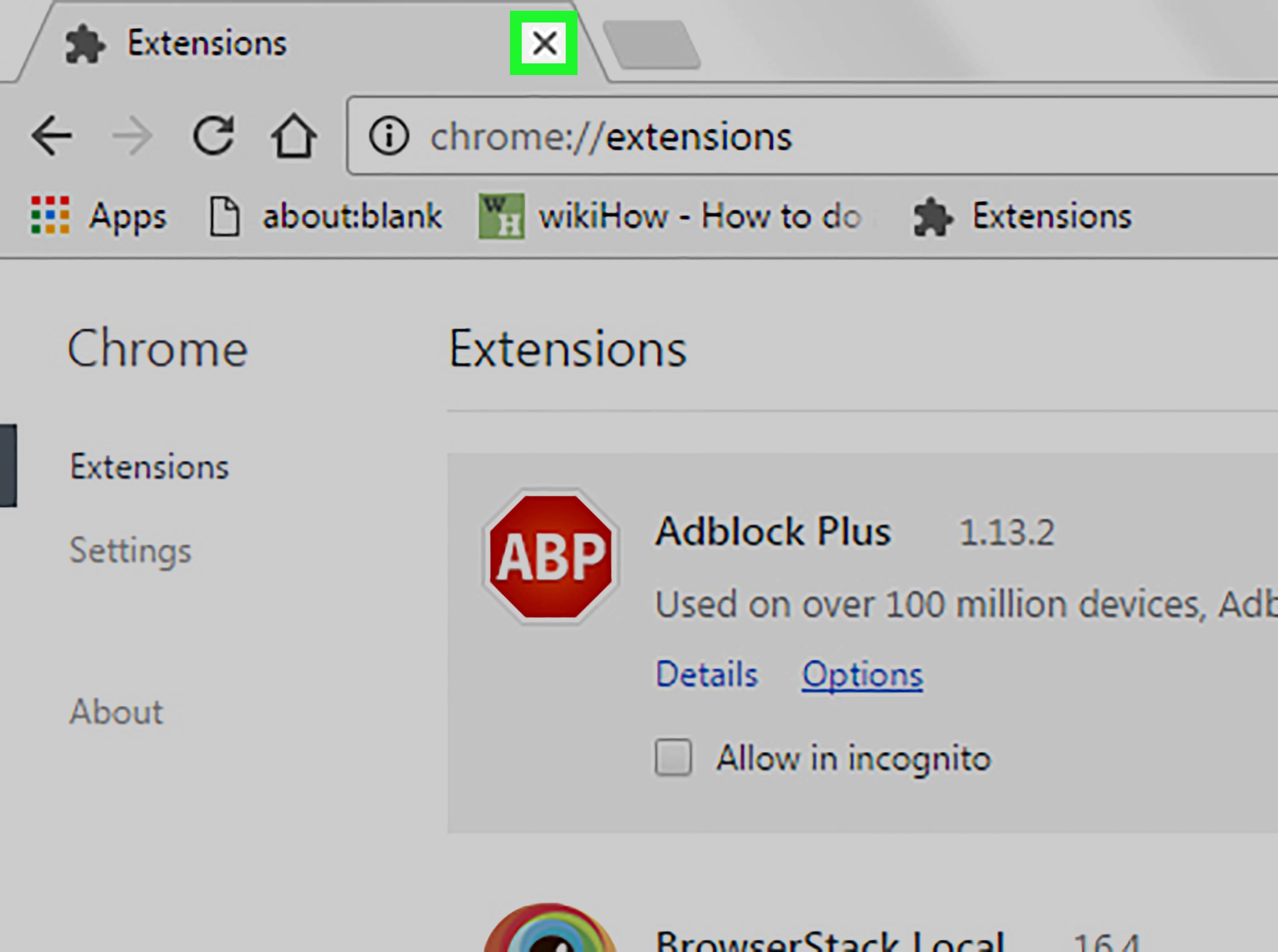
Bước 3: Mở File Explorer, vào đường dẫn C:Program Files (x86)Internet Download Manager, tìm thư mục có tên IDMGCExt.crx. Sau đó hãy kéo thả file này vào cửa sổ tiện ích của Chrome lúc trước bạn vừa mở để tiến hành tích hợp IDM vào Chrome.
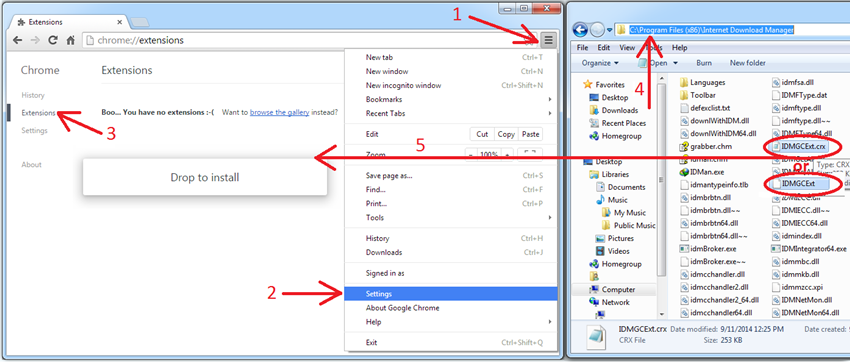
Lưu ý: Không được tải các extension trên mạng, hãy dùng file cài đặt như trên để tích hợp IDM vào Chrome an toàn nhất nhé.
Trên đây là những bước vô cùng đơn giản để tải IDM lên Chrome. Hy vọng các bạn thực hiện thành công!
Theo: Khánh Linh
Nguồn: techz.vn










